
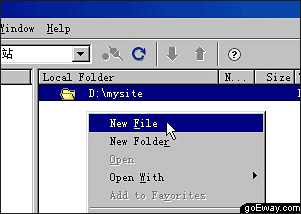
在Dreamweaver UltraDev中,新建页面的文件名默认为untitled.asp。我们要给这个页面重新起一个名字,例如是“index.htm”。改名的方法是在文件名上缓慢地点击两下(如下图),不要太快,否则会变成是双击打开该文件。
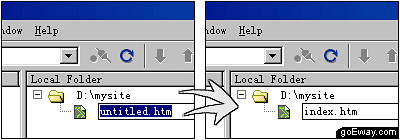
其中,htm既是文件的后缀,也是这个网页文件的类型说明,表示这个网页文件是属于静态的HTML文件(也可以用后缀html表示),以后大家紧记将网页的后缀改为htm或html,否则传上到服务器之后,浏览器就无法正常打开。
【提示】
为什么网站的第一页的名字通常是index.html而不是其他?举个例子,当你在浏览器打入 http://www.goeway.com/index.html 这个网址时,其实并没有明确地指定打开哪一个页面,但服务器就会自动寻找 index.html这个文件,假如有的话,就显示这个文件,假如没有,就再找index.htm,再没有的话,就很可能会显示错误信息了。而先找index.html,再找index.htm这个顺序是由服务器决定的,并且绝大多数的服务器都是遵循这种原则,而且一般用户无权修改这种设定。所以我们在制作网页时,最好将网站的第一页命名为index.html或index.htm。
设置页面属性
设置页面属性,是在正式开始制作网页前一个必不可少的工序。双击打开刚才新建的index.htm,就自动转入编辑窗口。选择Modify > Page Properties设置一些必要的页面属性,如下图:
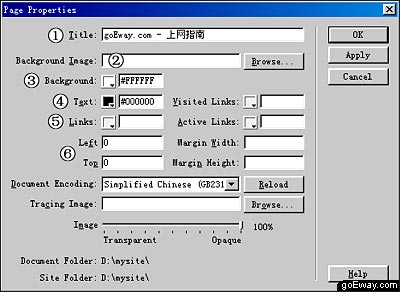
① Title(标题):页面的标题会直接显示在浏览器的左上方,例如用浏览器打开 goEway.com 网站,可以在浏览器的左上角看到该页的标题“goEway.com – 上网指南”。务必要养成为每一页都设定一个标题的习惯,这既便于访问者的浏览,也有助于你在网页编辑的过程中区分不同的页面。虽然标题并不是一个网页必要的元素,但却是体现着网页制作者有否从细处为浏览者着想。
② Background Image(背景图片):点击Browse按钮,可以为网页添加背景图片。
③ Background(背景颜色):默认为白色,点击 可以选择其他的颜色。后面“#FFFFFF”是以16进制形式显示的RGB色值。
④ Text(文字颜色):在这里将文字设置为黑色。要注重,假如不对背景及文字的颜色进行设置(此时RGB色值显示为空),那么浏览器在显示页面的时候,就会采用系统的默认设置。但因为不同的系统的设置都可能会有所区别,这样就回导致页面的显示效果也是千差万别。因为,为了更好地让页面体现出你的设计思想,就千万别忘记设定页面的背景颜色及文字颜色。
⑤ Link(链接颜色):设定超级链接的颜色,不设定则默认为蓝色。
⑥ Left和Top:设置左部及顶部的页边距,一般都设置为“0”以方便于网页的编辑。
确保页面的设置正确后,点击 OK 结束。
制作一个最简单的网页
万事起头难,就让我们先从最简单的网页做起。假如你是按照先前的步骤一步一步做下来,那么应该可以如下类似的画面:

此时光标处于编辑窗口的最最左上角,现在可输入你喜欢的任何文字,例如:“欢迎来到 goEway.com”,选取文字,在属性面板上的Size下拉菜单  选取文字的大小,例如“6”,再点击
选取文字的大小,例如“6”,再点击  使文字置中,再在文字前敲几个回车,使文字下移,直到使文字完全至于页面中心高度为止,如下图:
使文字置中,再在文字前敲几个回车,使文字下移,直到使文字完全至于页面中心高度为止,如下图:
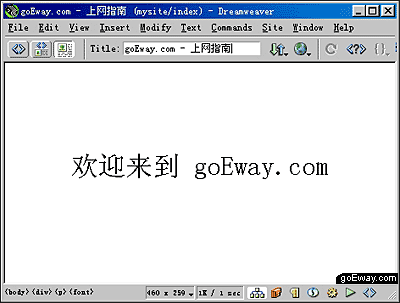
选取菜单 File > Save 保存页面,恭喜你,你的第一个网页就已经完成了,按 F12 看看页面效果,满足吗?
| Word教程网 | Excel教程网 | Dreamweaver教程网 | Fireworks教程网 | PPT教程网 | FLASH教程网 | PS教程网 |
| HTML教程网 | DIV CSS教程网 | FLASH AS教程网 | ACCESS教程网 | SQL SERVER教程网 | C语言教程网 | JAVASCRIPT教程网 |
| ASP教程网 | ASP.NET教程网 | CorelDraw教程网 |
 QQ:2693987339(点击联系)购买教程光盘
QQ:2693987339(点击联系)购买教程光盘